1、示例:以下面这个图片为例
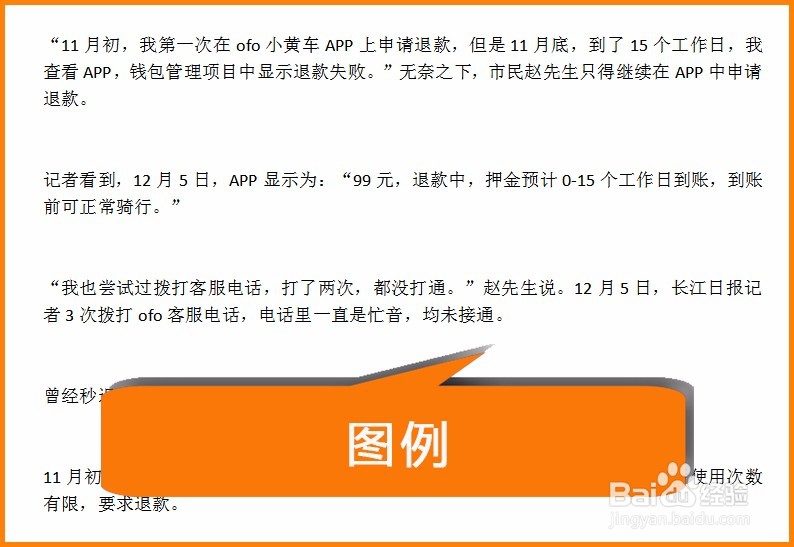
2、打开文档按住word快捷键【ctrl+H】调出“替换”弹窗
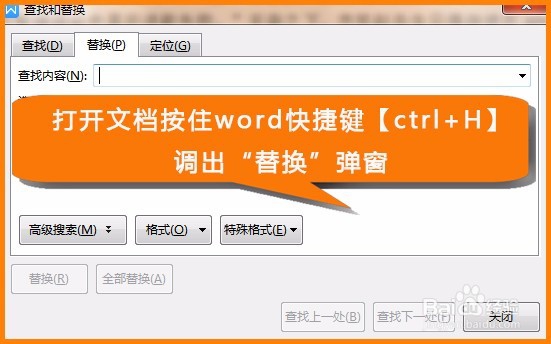
3、把鼠标放到弹窗中的“查找内容”,然后点击【特殊格式】,在特殊格式下拉菜单中选择【段落标记】,这样重复选择两次【段落标记】(查找内容框中出现两个段落标记“^p^p”)
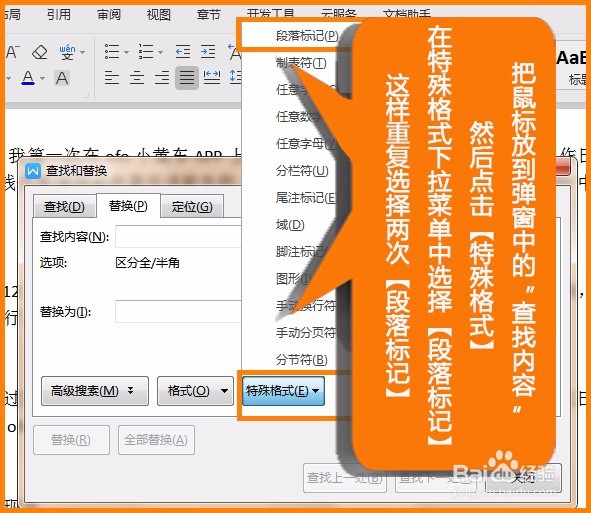
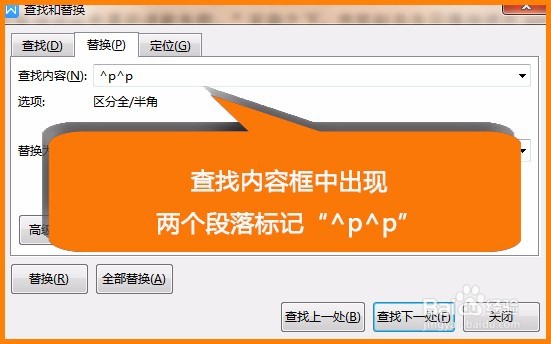
4、把鼠标放到“替换”,然后继续点击【特殊格式】,在特殊格式下拉菜单中选择【段落标记】(查找内容框中出现一个段落标记“^p”)
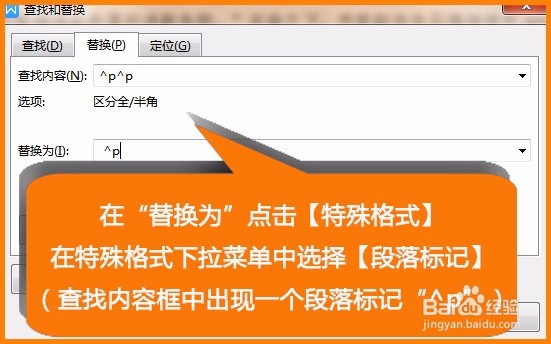
5、设置好之后点击【全部替换】,直到弹窗提示“完成0处替换”(因为有时候段与段可能不止一个空行,所以需要重复点击替换,直到替换完成)
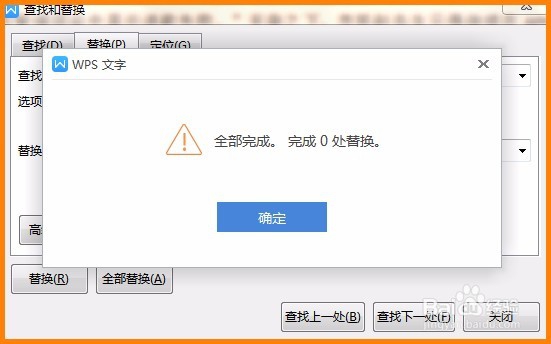
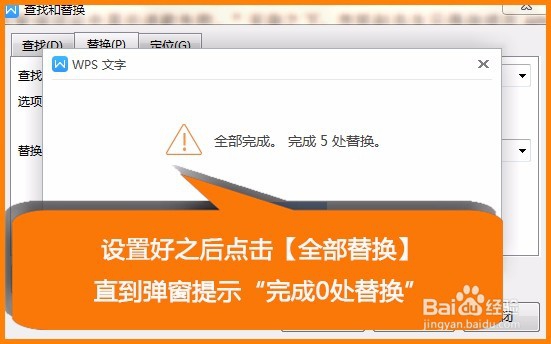
6、空行删除完成

7、除了上面讲的方法,还有一种方法就是全选内容,然后在【文字工具】中点击【删除空段】就可以删除所有空行(该方法要不上面讲的更为简单,但经过测试,该方法会有遗漏情况出现)

